Ruby 是一种对初学者友好且使用起来很有趣的编程语言,但它也具有很大的影响力,可以创建复杂的系统。它为未来的开发提供了开箱即用的功能,但由于其灵活性,很难调试。
除此之外,与Python相比,它的社区实际上较小,因此受欢迎程度有所下降。所以有人试图找出如何 卸载 Ruby Mac。如果您需要从 Mac 中完全删除 Ruby 的简单方法,您可以在这里学习 最简单的去除方法.
内容: 第 1 部分:我的 Mac 上的 Ruby 在哪里?第 2 部分:如何从 Mac 中完全删除 Ruby?第 3 部分:如何在 Mac 上手动卸载 Ruby?部分4。 结论
第 1 部分:我的 Mac 上的 Ruby 在哪里?
在我们解释如何在 Mac 上卸载 Ruby 之前,现在我们需要知道 Mac 上的 Ruby 在哪里。 Ruby 预装在 macOS 上,通常位于 /usr/bin/ruby。要验证,请打开终端并运行 ruby -v 检查版本或 which ruby 找到路径。对于用户安装的 Ruby,它可能位于 RVM 或 rbenv 管理的目录中。
第 2 部分:如何从 Mac 中完全删除 Ruby?
既然您已经下定决心,最终想要在 Mac 上卸载 Ruby,那么您可以手动完成。但是,仅仅为了查找相关文件而翻遍文件夹是浪费时间。好吧,您只需花费几秒钟的时间即可 iMyMac PowerMyMac.
这个工具不仅 优化您的计算机 而且还 整理垃圾 多年来积累的。 该工具有 内置保护 因此它不会随机删除文件,而只会删除那些可以安全删除的文件。
它的 App卸载程序 模块可以帮助你 在 Mac 上快速卸载 Ruby 及其相关的缓存和文件或自动删除软件 喜欢Steam、Photoshop 或 Adobe CC。
只需按照以下说明操作即可 轻松卸载 Mac 上的 Ruby:
- 使用 “应用卸载程序”, 按 “扫描” 开始。 这使您可以扫描所有已安装的应用程序。
- 完成后,选择 “所有应用程序” 在类别上并找到应用程序 红宝石. 如果您愿意,请使用搜索框。
- 勾选应用程序,然后按 “干净的” 按钮删除应用程序及其相关文件。

如果您想控制计算机的存储,PowerMyMac 是一项很好的投资,同时, 定期优化您的 Mac 这样您就可以享受无延迟的体验。
第 3 部分:如何在 Mac 上手动卸载 Ruby?
有很多方法可以卸载 Ruby 以及如何安装它们。 我们不会一一讨论,所以我们只会选择大多数人使用过的那些,因为有不同的方法可以做到这一点。
首先是要知道当前安装了哪种类型的 Ruby。 你可以使用命令 “$ which -a ruby= 要知道,下面的列表将告诉您该怎么做 手动卸载 Mac 上的 Ruby:
- 如果你看到 “
/usr/bin/ruby=,那么您正在使用预安装的 macOS Ruby。 - If “
/usr/local/bin/ruby=or “/opt/homebrew/opt/ruby/bin/ruby= 然后使用 Homebrew 安装了 Ruby。 - If “
~/.rvm/rubies/= 然后使用 RVM 安装它。 - If “
~/.rbenv/versions/= 然后使用RBENV。 - If “
~/rubies/= 然后使用 CHRUBY。 - If “
/var/folders/...= 使用了 FRUM。 - If “
~/.asdf/shims/ruby= 然后使用了 ASDF。 - 如果它是默认安装的,那么 “
~/.asdf/installs/ruby=.
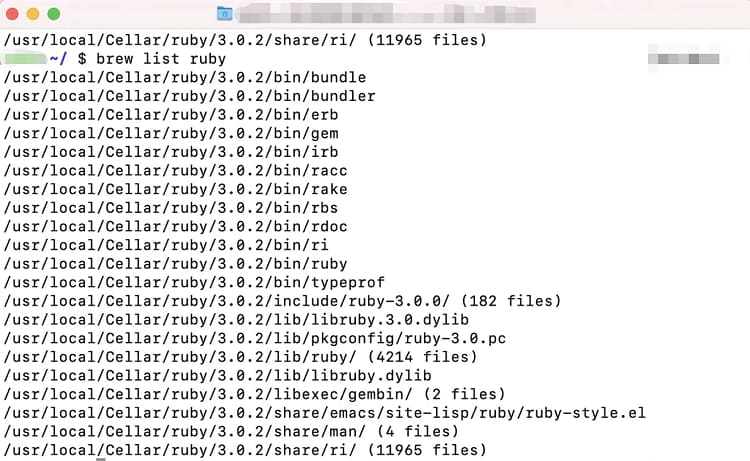
由于安装 Ruby 的方法有很多,卸载它们的方法也有很多。 但是现在,让我们专注于 如何使用 Homebrew 在 Mac 上卸载 Ruby.
- 第一个是让您运行诊断程序以列出所有已安装的软件包。 您应该会看到包含依赖项的软件包列表。
- 完成后,您现在可以看到 Ruby 文件列表 安装 Homebrew 文件的安装位置 “
/opt/homebrew=. - 要卸载 Ruby,只需键入 “
brew uninstall - -force ruby=。 该 “brew auto-remove= 然后命令将删除未使用的依赖项。 - 要确认您是否已卸载 Ruby,请运行 家酿 诊断。
- 不要忘记删除 shell 配置,该配置使 Homebrew 安装的 Ruby 优先于系统中的 Ruby。 为此,请打开 “
~/.zshrc= 文件并根据位置删除文件:
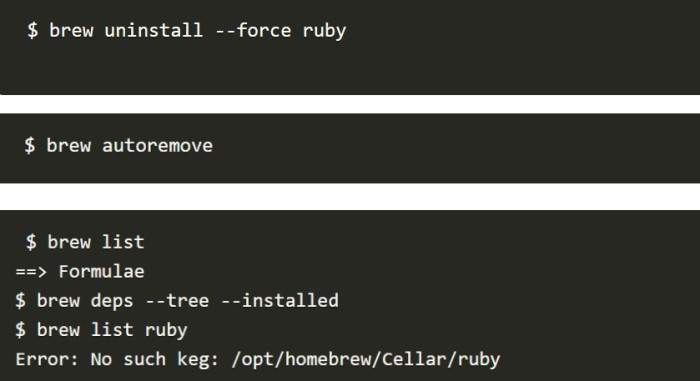
- 对于 Mac 英特尔:
if [ -d “/usr/local/opt/ruby/bin” ]; then export PATH=/usr/local/opt/ruby/bin:$PATH export PATH= ‘gem environment gemdir’/bin:$PATH
fi
- 对于苹果硅:
if [ -d “/usr/local/opt/ruby/bin” ]; then
export PATH=/opt/homebrew/opt/ruby/bin:$PATH
export PATH=‘gem environment gemdir’/bin:$PATH
fi
使用 Homebrew 在 Mac 上卸载 Ruby 并不是唯一的方法,因为 Ruby 有不同类型的安装。 如果这太浪费时间,您可以要求其他人为您做这件事,或者您可以只使用应用程序卸载程序。 无论哪种方式,您都可以选择,只要 Ruby 最终被删除即可。

部分4。 结论
使用 Ruby 对某些程序员来说可能很棒,但卸载它们可能会很痛苦,所以最好明智地选择。 PowerMyMac 可以为您提供很大的指导帮助 在 Mac 上卸载 Ruby 因为只需几次简单的点击,一切都会一去不复返,您的 Mac 现在将有空间安装新的东西。
这是一项巨大的投资,特别是因为我们倾向于安装这样的应用程序,并且您将完全控制您的存储空间。 立即下载并安装该工具,这样您就不会错过未来的更新。



